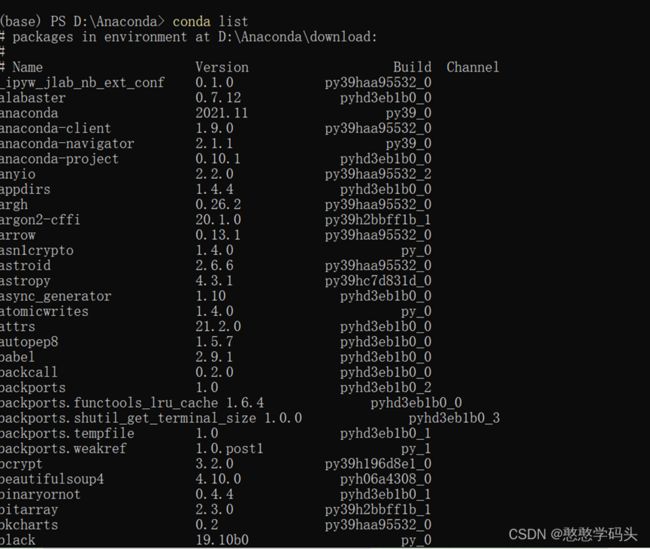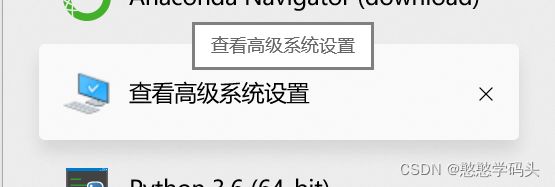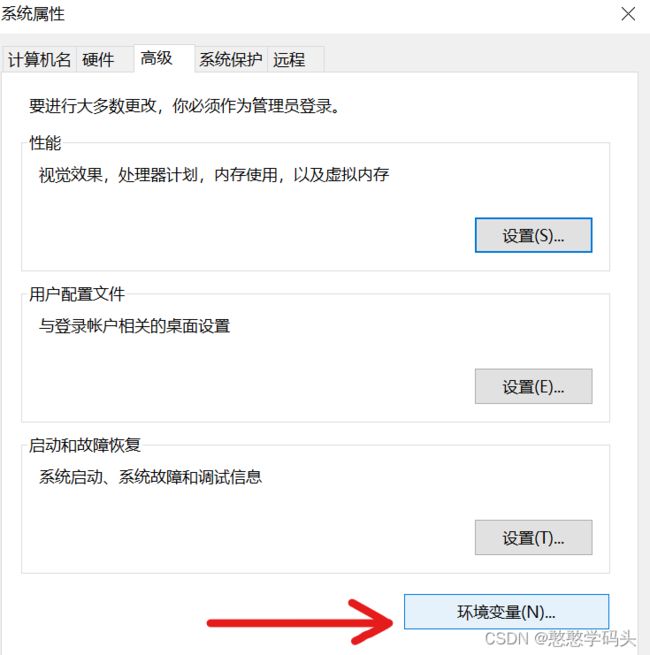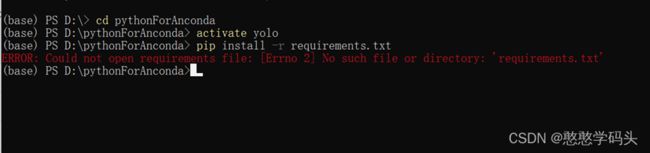创建 python.yolov5 环境(分享踩坑经验)
全文指导性文章:教程:超详细从零开始yolov5模型训练--作者:抛到海里
准备工作:
3.8以上版本的python、Anaconda
下载链接:Download Python | Python.org
Anaconda | Individual Edition
---------------------------------------------------------------------------------------------------------------------------------
下载完成
我下载的应该是python3.11和最新的Anaconda(我没有挑选版本,官网直接点击下载的)
事实上,python3.11我最后没有用着
---------------------------------------------------------------------------------------------------------------------------------
检查安装:(我用的是Windows Powershell)
安装好python和Anaconda后,点开Anaconda Powershell Prompt(download),开始试着创造环境
输入代码,查看安装的模块
conda list创建环境
创建环境的代码(--name 后面是自己取的环境名字)
conda create --name pathon python=3.11首次创建:失败(忘了联网,最近经常掉线)
连接网络后:失败
-
---------------------------------------------------------------------------------------------------------------------------------
我在这里failed好几遍,于是检查了下环境变量(这个是安装python就应该做的)
1.打开高级系统设置
2.选中 环境变量
3.点击Path这一行
4.查看有无路径(我有的)
需要新建环境变量的请查看这篇:安装完Python之后,如何设置Python环境变量--作者:Python进阶者
---------------------------------------------------------------------------------------------------------------------------------
那么,应该不是python3.11的安装和环境出了问题,得想别的办法解决
我之前下过软件商店里的python3.9,版本足够高,遂用来试一试
conda create --name pyconda python=3.9powershell一顿输出
这次成功了
查看已创建模块,代码:
conda info --envs(名为“base”的环境应该是自带的)
python3.9可以用,那就用3.9吧(所以后续都没有用过python3.11了)
因为我是看的开头那篇文章学会的环境创建,为了和博主同步,我还创建了名为“yolo”的环境(多此一举hh)
---------------------------------------------------------------------------------------------------------------------------------
激活环境,顺便在yolo环境下安装jupyter notebook
(在“Anaconda Powershell Prompt”界面操作)
activate yoloconda install jupyter notebook(一长串代码的末尾)
安装好了
Download 100%后
输入“jupyter notebook”,页面输出代码,急速跳转网页(jupyter下载好了先放着,本文后续没有用到它)
下载yolov5源码
复习一下 全文指导性文章:教程:超详细从零开始yolov5模型训练--作者:抛到海里
Download ZIP
下载依赖文件
接下来,不管用什么都要在yolo环境下,代码"activate yolo"激活
打开刚下的源代码文件,里面有个requirements.txt 文件,就用它来下载
打开cmd,激活不了环境(是我没有cd 到位么?)
打开 Anaconda Powershell Prompt,pip一下,用不了
猜测是没有pip模块,通过cmd下载
代码:
py -m ensurepip --upgrade下载好了
测试一下安装结果,代码:
pip --help(部分页面代码)
看到这个界面就说明ok了
满意离开cmd
用Anaconda Powershell Prompt打开,输入"pip --help"也ok
再次pip一下,(这里的pip指我要通过txt.文件下载依赖文件)
不行,气了
补充一下
用pip下载包有多种方式
请看:Python 之 pip安装 及 使用详解--作者:ZC·Shou
①直接安装:代码:pip install <包名>
②通过txt.文件安装,代码
pip install -r requirements.txt上面的文章用的第二种方式,我试了,发现没法下,就用第二种方式,在txt.里挨个粘贴包名下载
激活环境、联网
输入代码,比如
pip install matplotlib>=3.2.2安装结果
√ ×是我加上的
- yolov5的前期环境创建到这里就差不多了,错误指出,欢迎指正。
-End-